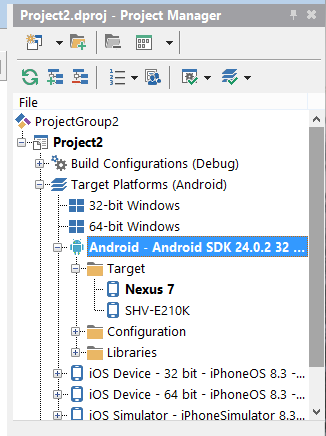공통 [추가자료] 안드로이드 개발환경 추가 조치방법 - 수동 SDK Tools 업데이트
2015.10.01 16:08
http://tech.devgear.co.kr/delphi_news/402210
위 글에서 안드로이드 개발환경을 설정하고 정상설치 되지 않은 경우 이글을 참고하시기 바랍니다.
[수정내역]
- 2016.09.30 : 10.1 베를린 버전 Android SDK Manager 실행 방법 추가
수동 SDK Tools 업데이트
간혹, 디바이스의 OS 버전에 맞는 SDK Platform을 추가 설치(또는 업데이트) 시 연결이 완료되는 경우가 있습니다.
1, 본인의 안드로이드 디바이스의 OS 버전을 확인합니다.(안드로이드 기기에서 환경설정 > 디바이스 정보 > 안드로이드 버전: 버전마다 메뉴가 다를 수 있습니다.)
2, Android SDK Manager(윈도우 시작메뉴 > 모든 앱 > Embarcadero RAD Studio XXX > Android Tools)를 실행합니다.
(10.1 베를린 이상의 버전은 하단의 Android SDK Manager 실행 방법 참조)
3, Tools > Android SDK Tools(업데이트)와 본인의 디바이스 OS 버전의 SDK Platform을 선택 합니다.
4, [Install XX Packages ...] 버튼을 눌러 설치합니다.

5, 설치 완료 후 PC와 안드로이드 디바이스간의 USB 캐이블을 연결해제 후 다시 연결 후 RAD Studio 타겟에서 연결을 확인합니다.
Android SDK Manager 실행 방법
10.1 베를린 이상
- 탐색기에서 안드로이드 SDK 경로로 이동
- 안드로이드 SDK 경로 : C:\Users\Public\Documents\Embarcadero\Studio\{버전번호}\CatalogRepository\{AndroidSDK-디렉토리}
(위 경로는 RAD 스튜디오 및 안드로이드 SDK 버전에 따라 달라질 수 있습니다.)
(위 경로는 RAD 스튜디오 및 안드로이드 SDK 버전에 따라 달라질 수 있습니다.)
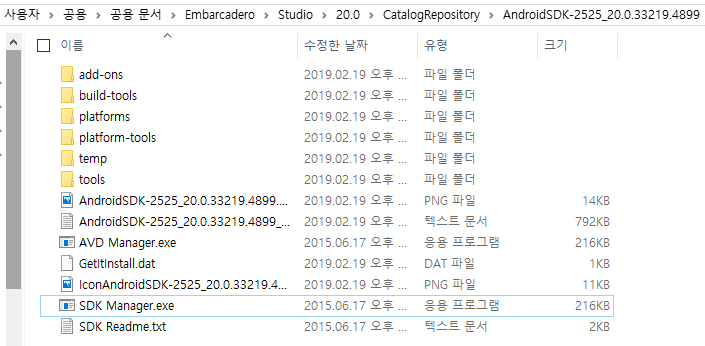
- SDK Manager.exe 실행
함께보면 좋은 기술자료
댓글 0
| 번호 | 제목 | 글쓴이 | 날짜 | 조회 수 |
|---|---|---|---|---|
| 공지 | [DelphiCon 요약] 코드사이트 로깅 실전 활용 기법 (Real-world CodeSite Logging Techniques) | 관리자 | 2021.01.19 | 15442 |
| 공지 | [UX Summit 요약] 오른쪽 클릭은 옳다 (Right Click is Right) | 관리자 | 2020.11.16 | 13962 |
| 공지 | [10.4 시드니] What's NEW! 신기능 자세히 보기 | 관리자 | 2020.05.27 | 16499 |
| 공지 | RAD스튜디오(델파이,C++빌더) - 고객 사례 목록 | 관리자 | 2018.10.23 | 22055 |
| 공지 | [데브기어 컨설팅] 모바일 앱 & 업그레이드 마이그레이션 [1] | 관리자 | 2017.02.06 | 23268 |
| 공지 | [전체 목록] 이 달의 기술자료 & 기술레터 | 관리자 | 2017.02.06 | 18923 |
| 공지 | RAD스튜디오(델파이, C++빌더) - 시작하기 [1] | 관리자 | 2015.06.30 | 39257 |
| 공지 | RAD스튜디오(델파이,C++빌더) - 모바일 앱 개발 사례 (2020년 11월 업데이트 됨) | 험프리 | 2014.01.16 | 174713 |
| » |
[추가자료] 안드로이드 개발환경 추가 조치방법 - 수동 SDK Tools 업데이트
| Humphery | 2015.10.01 | 3058 |
| 2 |
데이터스냅에서 제공하는 JSON 포맷 데이터 사용(분석)하기
[1] | Humphery | 2015.07.20 | 3775 |
| 1 | MidaConverter로 VCL 프로젝트를 FMX 프로젝트로 변환할 수 있습니다. | Humphery | 2015.06.04 | 711 |